关于公网IP的好处不用再赘述了吧?不清楚的可以看看以前写的文章。

IP V4的规则比较简单,一个完整的IP由四段数字组成,比如:
192.168.0.142
国内普通家宽上网还是以拨号(PPPoE)为主,通过PPP程序拿到下发的信息连接外部网络,本文讨论的IP就是拨号拿到的IP,简单点说:
IP开头第一段是10、100、127、172和192,拨号拿到的IP是内网IP。
IP开头第一段不是10、100、127、172和192,拨号拿到的IP是公网IP。
为了防止抬杠(因为确实有100开头的公网,不过基本都是国外IP),更多IP段的定义请看下图。
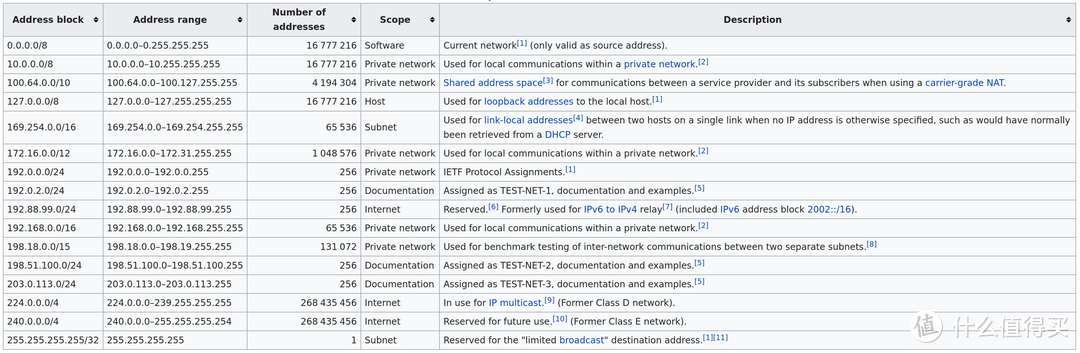
大内网也需要将你的设备转发到公网才能和其他设备进行交互,所以百度出来的IP必定是公网,这种查询毫无意义,具体为啥看下面#花里胡哨的正确查看方法#。
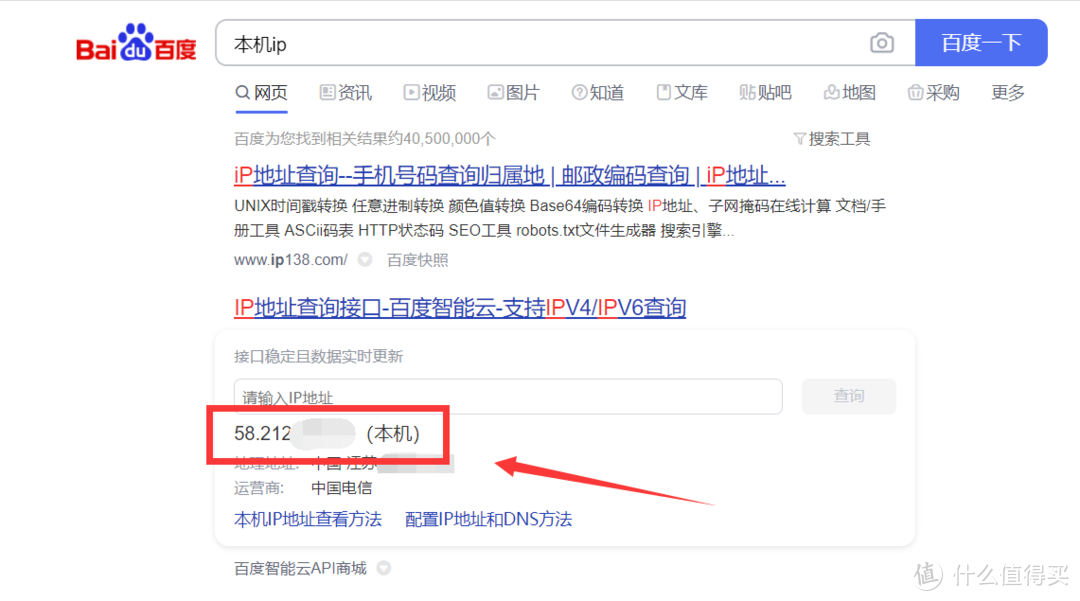
登录的后台,在综合信息或者拨号配置的页面都能看到拨号拿到的信息(也有叫WAN口IP的),找到IP v4的地址,对照核对就行,下面的案例环境拓扑是:
光纤→光猫(桥接)→路由器(拨号)→电脑/NAS
首页点击网络状态→外部网络状态,这里我的电信宽带是58开头,公网无疑。
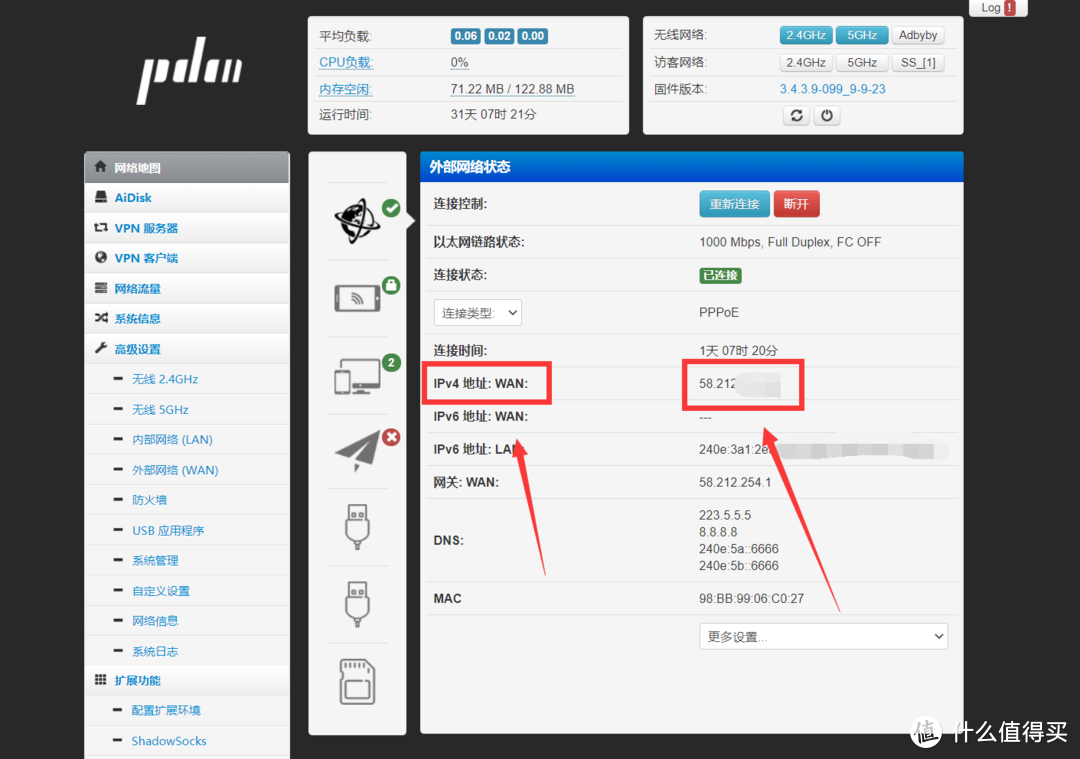
网络地图→物联网状态,这里的外部IP是10开头,内网无疑。
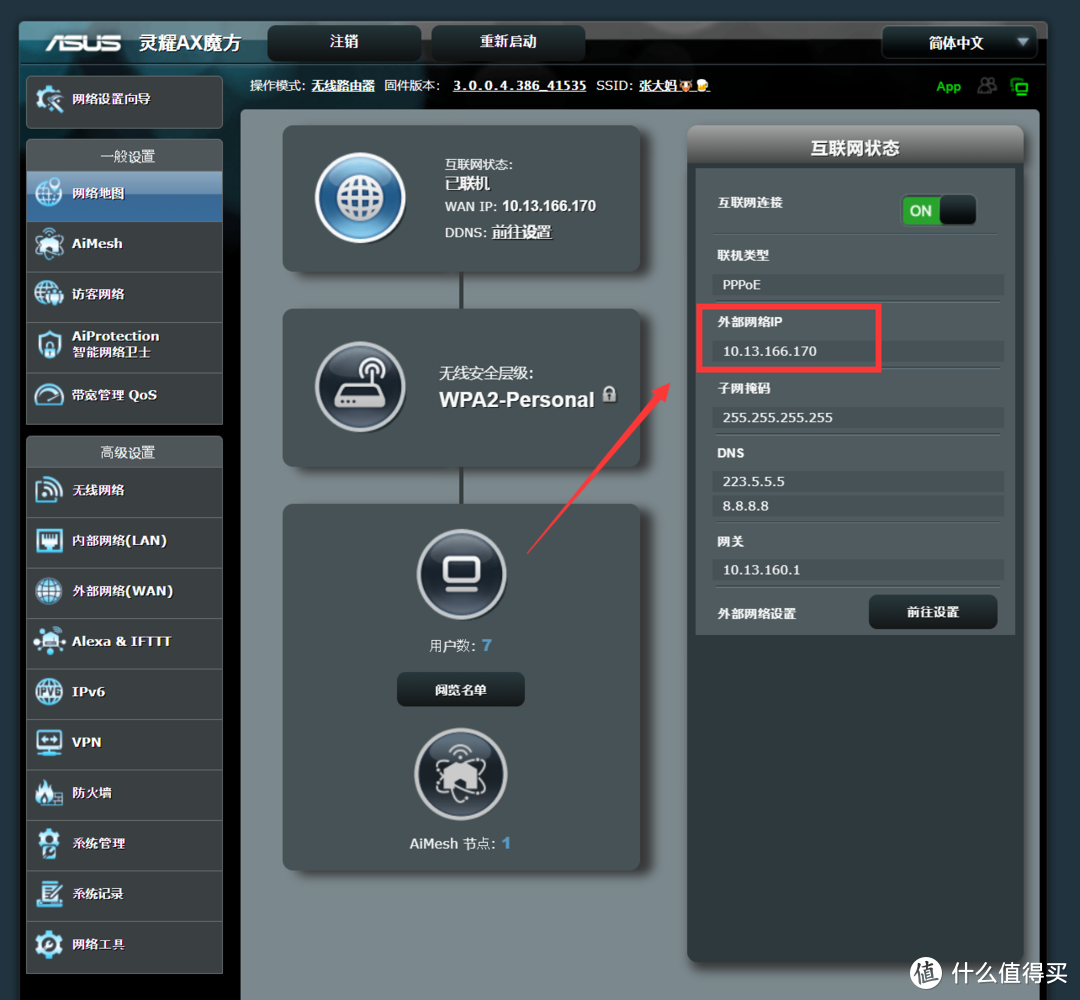
路由设置→上网设置,在上网信息的IP地址可以看到,100开头,内网无疑。
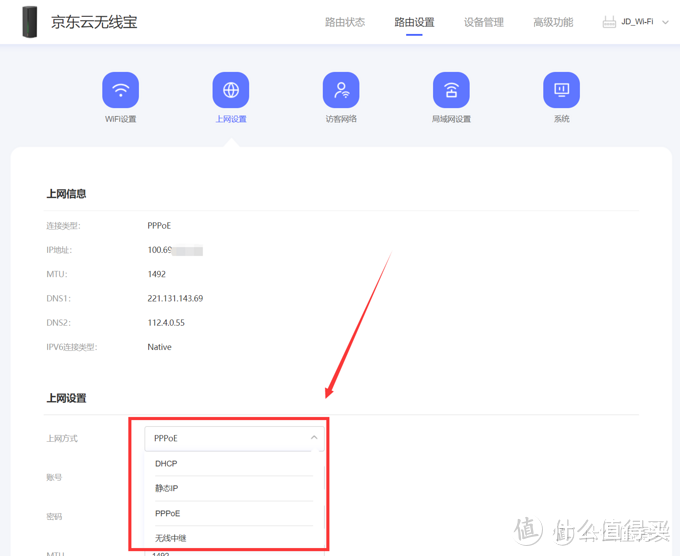
点击进入WAN设置,在拨号信息的下面可以看到网络地址,14开头,公网无疑。
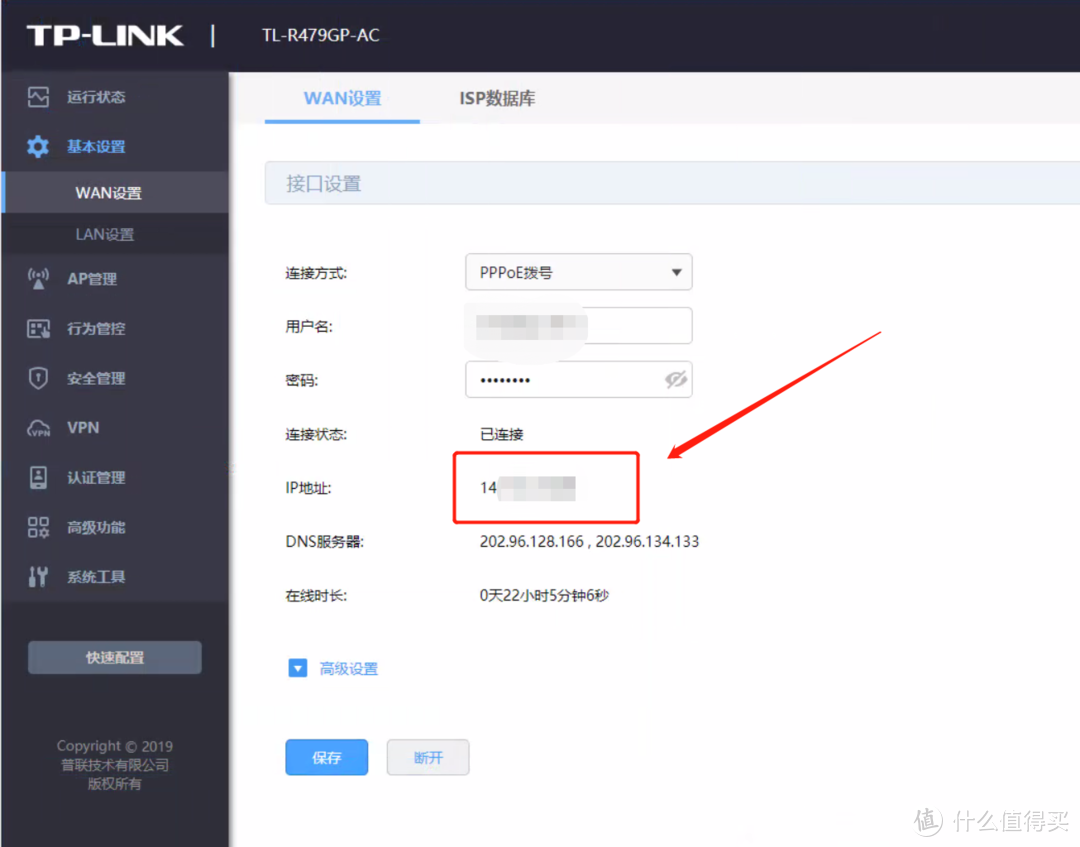
网络设置→内外网设置,进入你配置好的拨号页面,IP这栏会显示拨号拿到的IP,这里是172开头,内网无疑。
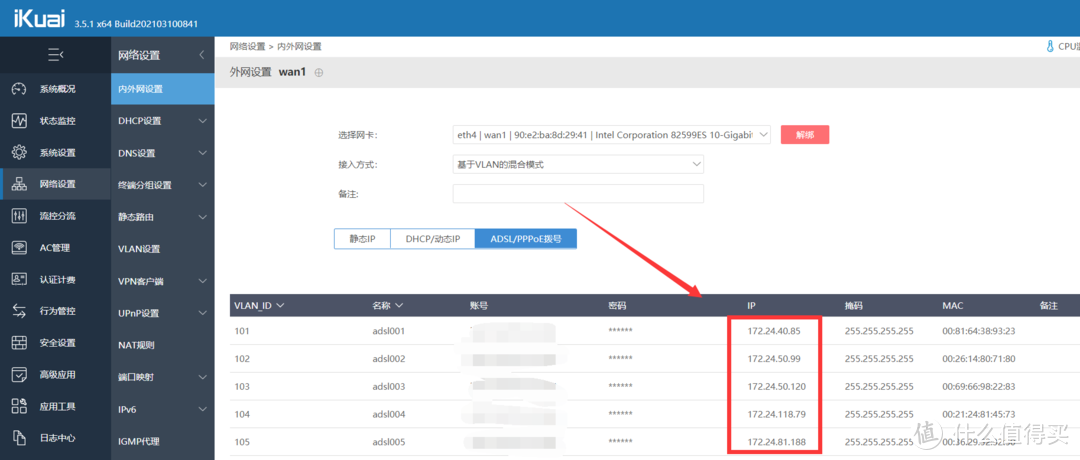
除了上面的方法必须要进路由器后台,还有个不需要登录路由器后台的办法。
下面的案例环境拓扑依旧是:光纤→光猫(桥接)→路由器(拨号)→电脑/NAS。
在桌面状态,输入:
win键+R
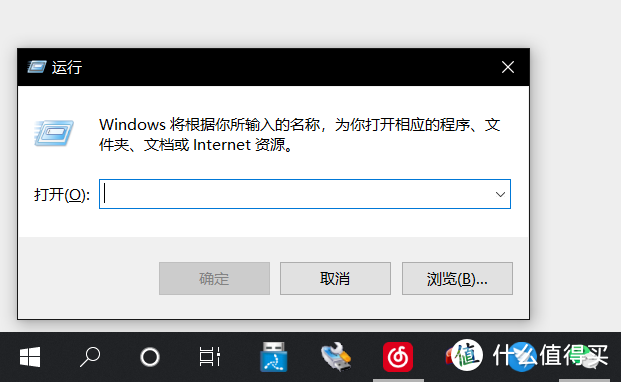
接着输入:
cmd
回车

等控制台出来,输入:
ipconfig
回车
这里可以看到本机拿到路由器分配的ip v4地址是:
192.168.50.215
记住前面的192.168.60
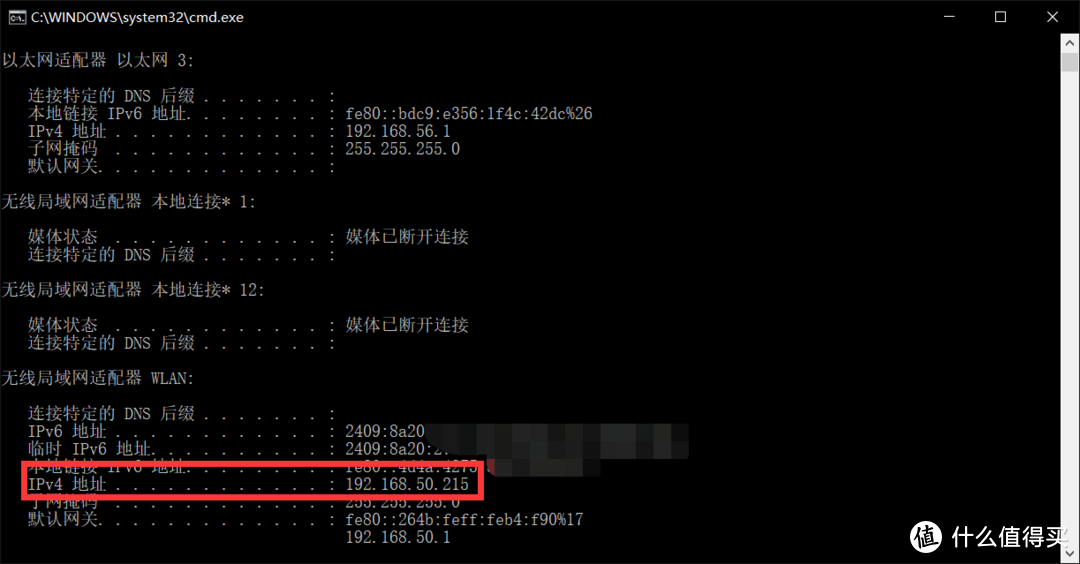
接着输入:
tracert 114.114.114.114
回车
接下来会显示发包从你的设备到114经过的所有IP,这里可以看到第一跳是192.168.50.1,和刚才的本机IP前三段一样,也就是路由器,无视。
第二跳是10.13.160.1,而我这组网络的路由器上面已经没有我家拓扑中其他的网关设备,所以这个网络拨号拿到的是个内网IP。
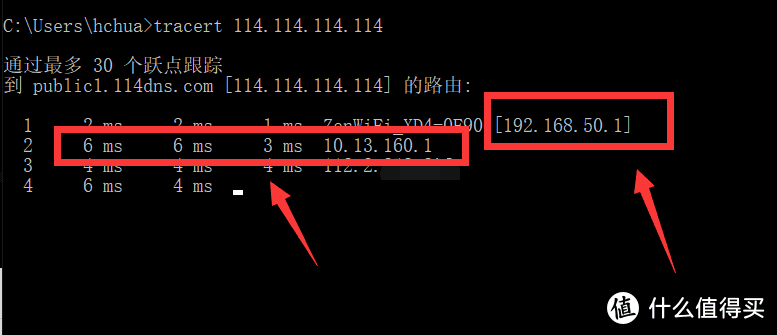
对比下我的电信网络,ipconfig到本机路由器分配的IP是:
192.168.0.102
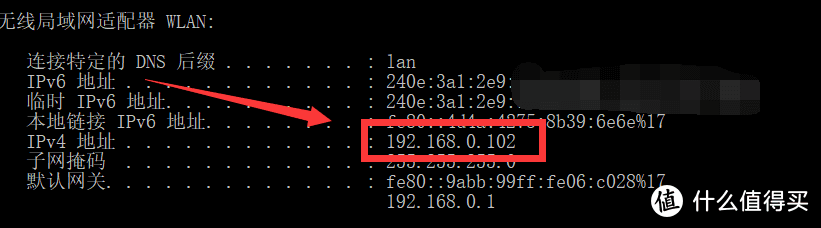
而tracert 114.114.114.114的截图如图,192.168.0后面的IP是:
58.212.xxx.xxx
所以这组电信网络拨号拿到的是公网IP。

这里使用的案例是我的。
打开你系统的控制台,SSH登录也行,这里我用的是putty登录群晖。
登录控制台,然后输入:
ip addr
回车
这里可以看到inet,也就是设备获取到路由器分配的IP是:
192.168.50.16
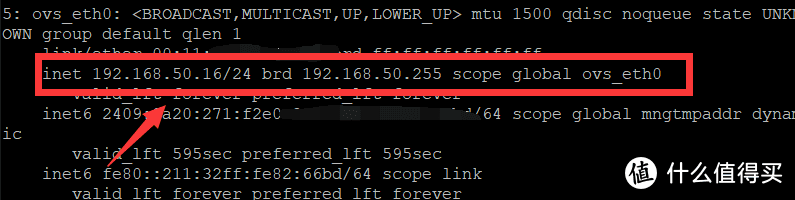
接着输入:
traceroute 114.114.114.114
回车
和windows一样,看192.168.50.x之后的第二跳是跳到什么IP,这里是:10.13.160.1,也就是说拨号拿到的是内网IP。


